Ubuntuとのマルチブート
今回はVirtualBox上にLUbuntuをインストールしたのち、そこへパピーをインストールした。その手順を記す。今回BionicPup64日本語化シンプルのDVDを使ったが、CD/DVDに焼かなくても、ダウンロードしたisoファイルをクリックしても、その中身が見える。その内容を /pupyにコピーしたいのだか、Ubunntuではファイルシステムに /puppyを作ることや、そこにファイルをコピーすることは禁止されている。
自分のホームディレクトリにディレクトリやファイルを作ることは自由なので、まず puppyという名前のディレクトリを作る。私の場合ユーザー名が master なので /home/master/puppy ということになる。
そこに BionicPup64 のCD/DVDあるいは .isoファイルの中身をコピーする。全部をコピーしてもよいが、必要なものは vmlinux, initrd.gz, Puppy*.sfs, zdrv-Puppysfs の4つ。FossaPupの場合はadrv-, fdrv-, ydrv- などいろいろあるけれど、とにかく*.sfsを全部。
次に、これを起動するための設定ファイルを用意する。自分のディレクトリに custom.cfg というファイルを作る。私の場合 /home/master/custom.cfg。次のように書く。
set timeout_style=menu
set timeout=10
menuentry'Puppy Linux'{
search --set=root --file /puppy/vmlinuz
linux /puppy/vmlinuz psubdir=puppy
initrd /puppy/initrd.gz
}
set timeout=10
menuentry'Puppy Linux'{
search --set=root --file /puppy/vmlinuz
linux /puppy/vmlinuz psubdir=puppy
initrd /puppy/initrd.gz
}
以上のパピーのコンテンツをファイルシステムの適切な位置に配置する。QTerminalなどの仮想端末を起動して
sudo mv puppy /
続いて
sudo cp custom.cfg /boot/grub
これで再起動するとメニューの最下部に Puppy Linuxの項目が現れるはず。
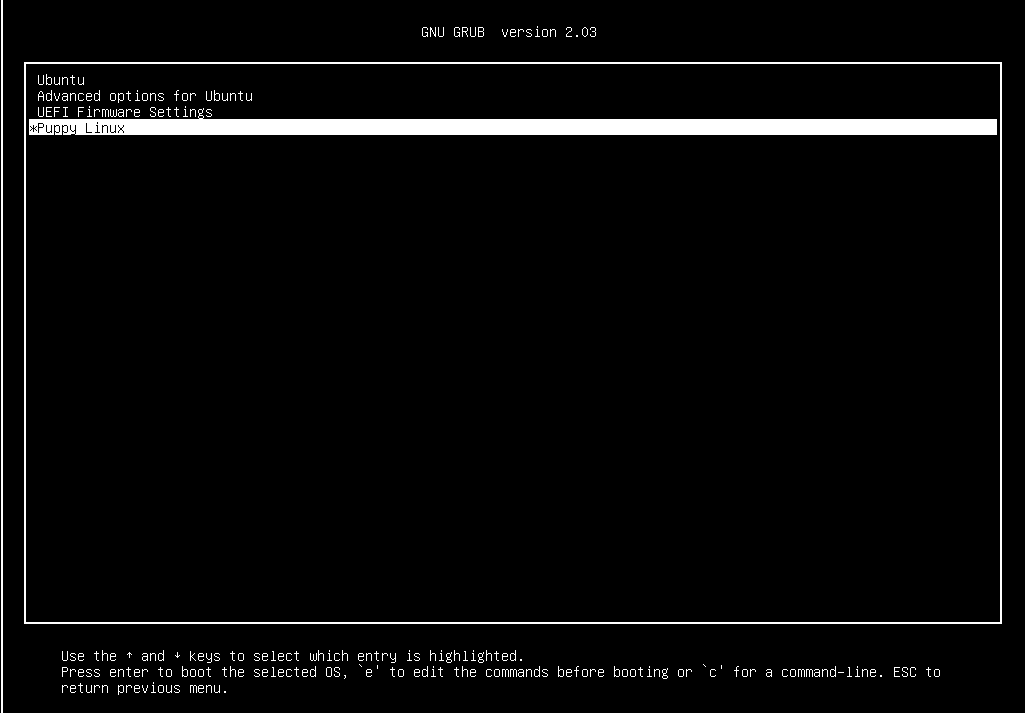
最初の2行が無いと、メニューは現れず、LUbuntuが起動してしまうことがある。
ネットで調べるとあった。
電源を入れると同時に[ESC]キーを連打せよと。押しすぎるとメニューを通り越してGrubコマンドラインになってしまう。
grub>
この場合は normal とタイプしてすぐ、[ESC]キーを一度押す。何度かやり直すとようやくメニューが表示された。最後の Puppy Linux を選択し、無事にパピーが起動した。
(初稿:23 Jul 2021, 20:47)
Edit - Delete